 윈도우 10과 아이폰(iPhone)을 연결하면 어떤 느낌일까요? 사용자 휴대폰 앱은 최신 윈도우 10에 기본 설치되어 있는데요,
윈도우 10과 아이폰(iPhone)을 연결하면 어떤 느낌일까요? 사용자 휴대폰 앱은 최신 윈도우 10에 기본 설치되어 있는데요,
와…
“Your Phone” 앱의 한국어 명칭이 “사용자 전화”에서 “사용자 휴대폰”으로 이름이 바뀌었어요..! pic.twitter.com/pR2tLcFOJo— 파미 (@FamiTweet) 2019년 2월 28일
파미님 트윗을 보고 윈도우 10의 사용자 휴대폰(구 사용자 전화, Your Phone) 앱을 살펴봐야겠다는 생각이 들어 얼른 실행해봤습니다. 여러분이 평소 사용하고 있는 핸드폰과 어떤 궁합을 보여줄지 한번 살펴보시죠.
윈도우 10에 아이폰 연결하기
준비되셨다면 윈도우 10의 ‘사용자 휴대폰’앱을 실행합니다.
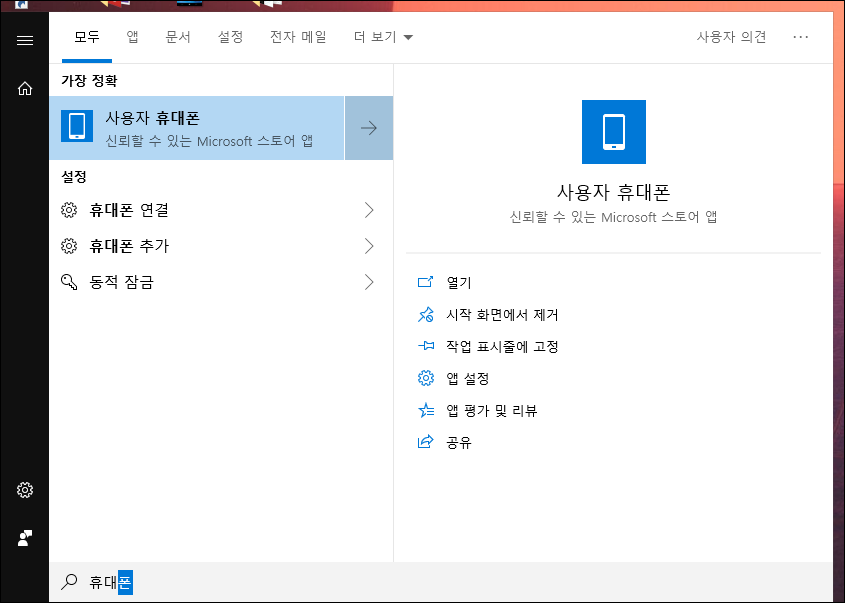
▲시작 메뉴 또는 윈도우 키를 눌러 ‘휴대폰’을 입력합니다. 사용자 휴대폰을 클릭해 실행합니다.
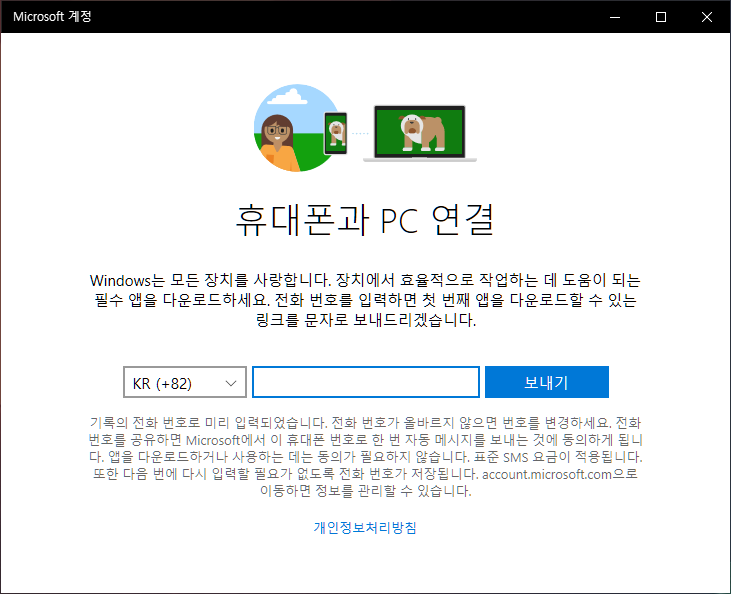
▲휴대폰과 PC 연결 화면입니다. 전화번호를 입력하면 스마트폰으로 메시지를 보내게 됩니다.


▲아이폰으로 전달된 메시지 링크를 클릭합니다. 앱스토어를 통해 Continue on PC 앱을 설치하고 실행합니다.

▲스마트폰에서 링크를 클릭해 설치하기를 기다립니다.(잘 안되면 다시 앱을 실행해보세요.)

▲잘 로그인되었는지 확인하고 [계속]을 누릅니다.

▲아이폰이 연결되었다고 알려줍니다.
아이폰에서 보고 있는 웹페이지를 PC에 보내기
아이폰에서 보고 있는 웹 사이트를 윈도우 10 컴퓨터에 전송하고 싶다면?

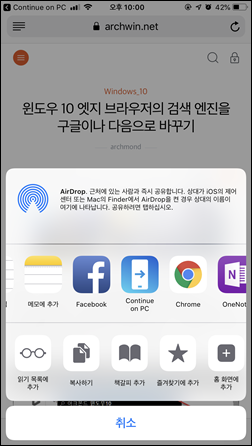
▲ 아이폰에서 사파리, 크롬 등의 브라우저를 실행해 보내기(Air Play?)단추를 눌러 Continue on PC 단추를 누르면 됩니다.
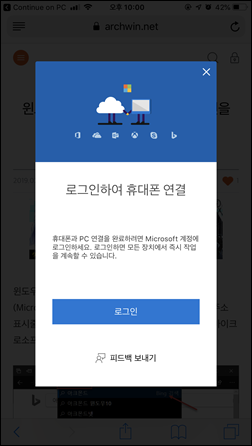
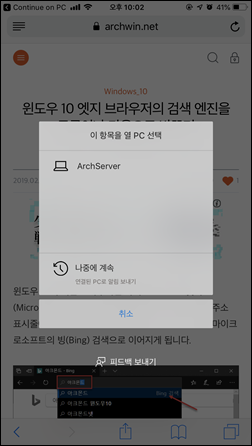
▲마이크로소프트 계정에 로그인하고, 컴퓨터 이름을 클릭하면 OK!
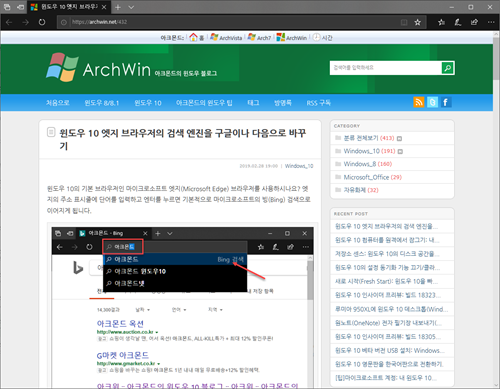
▲현재 사용중인 윈도우 10 컴퓨터에 스마트폰에서 전송된 페이지가 자동으로 나타납니다!(아쉽지만 연동은 이걸로 끝인듯 하네요..ㅠㅠ 일해라 마이크로소프트!)
기타 사항 살펴보기
시간이 남으니(?) 그 외의 화면들을 살펴보겠습니다.

▲좌측 메뉴를 누르면 아이폰 정보가 나옵니다.

▲현재 앱 버전은 1.0.20453.0입니다.
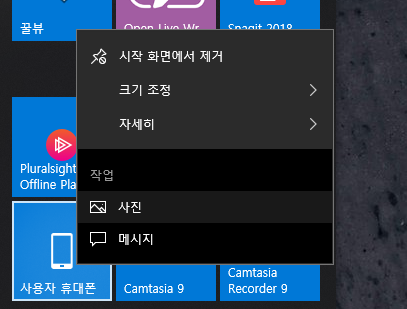
▲시작 메뉴 사용자 휴대폰 앱을 고정하면 ‘사진, 메시지’메뉴가 있지만 아이폰에서는 아직 지원하지 않는 것 같습니다.

▲현재 한 대의 휴대폰만 연결 가능하다고 합니다. 아직 갈 길이 머네요.
아이폰과 연결 해제하기
윈도우 10 컴퓨터와 아이폰의 연결을 해제해 보겠습니다.
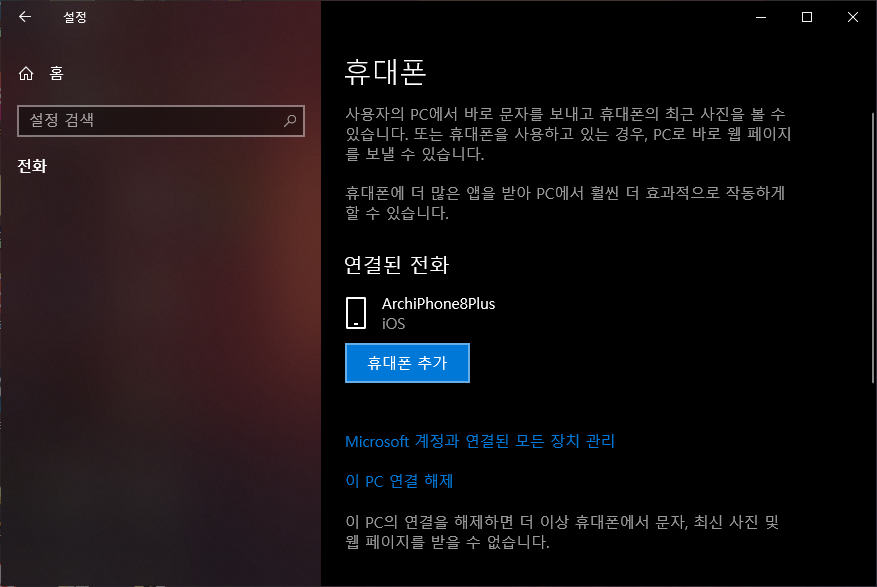
▲시작 –> 설정 –> 전화에 들어갑니다. ‘휴대폰’ 섹션이 나오는데요, [이 PC 연결 해제] 링크를 누르면 즉시 연결이 풀립니다. 참고하세요.
다음 번에는 안드로이드도 살펴보겠습니다. 조금만 기다려주세요~









































Recent Comments